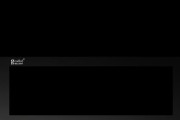电脑在我们的工作和生活中扮演着重要角色。然而,当遇到显示器不显示的状况时,无论是工作还是娱乐都会受到极大影响。本文将详细介绍电脑显示器不显示的多种可能原因及对应的解决方法,帮助您快速诊断问题并将其解决。
一、显示器不显示的常见原因
显示器不显示的问题可能由多种因素引起,从硬件连接到软件驱动,乃至操作系统本身都可能是问题所在。以下是一些常见的原因:
1.电源问题:显示器或电脑主机没有正常通电。
2.信号线连接不良:显示器与电脑主机的连接线(如HDMI、DVI、VGA等)未正确连接或接触不良。
3.显示器故障:显示器硬件本身出现问题。
4.显卡问题:内置或独立显卡未正常工作。
5.系统问题:操作系统损坏或系统设置不正确导致显示器无信号输出。
6.驱动程序问题:显卡驱动程序安装错误或已损坏。
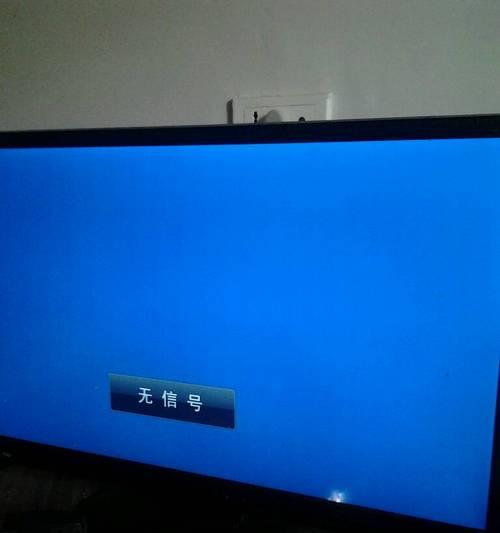
二、检查显示器和连接线
1.检查电源
首先应确保显示器和电脑主机都正确连接至电源,并且电源开关处于打开状态。如果显示器带有电源指示灯,请确认指示灯是否亮起,显示电源状态。
2.检查信号线连接
请检查显示器与电脑主机间的连接线是否牢固连接。尝试拔下连接线,稍作等待后重新插入,确保连接线的接口没有损坏,并且各插针无弯曲或折断。

三、硬件检查
1.显示器自检功能
大多数显示器都具有自我诊断功能,可以通过按显示器上的菜单按钮或特定按键来启动自检。如果显示器自检正常,那么问题可能出在信号线或电脑主机端。
2.检查显卡
确保电脑的显卡(无论是集成显卡还是独立显卡)正常工作。可以通过检查显卡驱动程序是否安装正确或尝试更新驱动程序来实现。

四、软件和操作系统检查
1.检查系统设置
有时显示器不显示可能是因为电脑的显示设置不当。检查操作系统的显示设置,确认分辨率和刷新率是否在显示器支持的范围内。
2.系统恢复与驱动更新
如果怀疑是系统问题,可以尝试启动到安全模式或进行系统恢复。同时,更新显卡驱动程序,或使用驱动更新软件来自动识别并修复驱动问题。
五、常见问题解决方法详述
1.重置显示器设置
将显示器恢复到默认出厂设置,有时可解决显示不正常的问题。
2.更换连接线或接口
如果怀疑连接线有问题,可以尝试更换一条新的连接线或更换其他接口(如从HDMI更换到DVI)。
3.检查电脑硬件
断开电源,打开电脑机箱检查显卡是否有松动现象。如有必要,重新安装显卡。
4.BIOS设置检查
重启电脑进入BIOS设置,确认电脑是否正确识别到显卡,如果未识别到显卡,可能需要将显卡安装得更牢固或尝试清理金手指。
六、预防显示器不显示的建议
为了避免显示器不显示的问题,建议采取以下措施:
1.定期检查和更换连接线。
2.确保电脑和显示器的电源供应稳定。
3.定期更新操作系统和显卡驱动。
4.确保在专业的维修点进行硬件升级或维修。
七、结束语
显示器不显示的问题可能由众多因素造成,解决方法也不尽相同。本文详细解释了出现此类问题的可能原因,并提供了相应的解决步骤。通过遵循本文中的建议,相信您能快速诊断问题,并使显示器恢复正常工作。如遇到更深层次的技术问题,建议联系专业的电脑维修服务以获得进一步帮助。
标签: #电脑显示器